Pour gérer notre serveur AlmaLinux 8 en ligne de commande fonctionnant sans aucune interface graphique, nous pouvons utiliser Webmin. C'est un outil open-source qui peut être installé facilement à l'aide de quelques commandes. Il offre une gestion à distance du réseau de serveurs, du matériel, de la sauvegarde, etc. Les utilisateurs peuvent installer divers modules pour étendre ses fonctionnalités, telles que l'ajout de la prise en charge de LAMP, Heartbeat Monitor, Squid Proxy Server, serveur DHCP, etc.
Ici, nous apprenons les étapes pour installer Webmin sur AlmaLinux 8 en utilisant le terminal de commande et le référentiel officiel.
Installer Webmin sur le serveur AlmaLinux 8
1. Connectez-vous en tant que root
Passez d'abord à l'utilisateur root afin que nous puissions exécuter facilement toutes les commandes, ainsi que les droits root requis par Webmin pour être installé et gérer le serveur ultérieurement à l'aide de l'interface graphique Web.
sudo -i
2. Ajouter le référentiel Webmin YUM
Ajoutons le référentiel yum de Webmin sur Almalinux 8 pour récupérer les packages Webmin à installer à l'aide d'une seule commande.
Copier et coller le bloc de commande ci-dessous dans votre Terminal et appuyez sur Entrée clé.
cat << EOF > /etc/yum.repos.d/webmin.repo [Webmin] name=Webmin mirrorlist=https://download.webmin.com/download/yum/mirrorlist enabled=1 gpgkey=http://www.webmin.com/jcameron-key.asc EOF
3. Exécutez la mise à jour du système
Exécutez la commande de mise à jour du système qui actualisera le cache du référentiel et permettra au système de reconnaître le dernier référentiel ajouté de Webmin, y compris les packages disponibles sous celui-ci.
dnf update
4. Commande pour installer Webmin sur AlmaLinux 8
Enfin, tout ce dont nous avons besoin est à sa place. Exécutons maintenant une seule commande pour télécharger et installer Webmin sur notre système d'exploitation Almalinux Linux basé sur RPM.
dnf install webmin
5. Autoriser le numéro de port Webmin dans le pare-feu
Pour accéder à l'interface Web de cet outil de configuration système basé sur le Web à partir de n'importe quel navigateur système pouvant accéder à l'adresse IP ou au domaine du serveur sur lequel nous l'avons installé ; nous devons ouvrir un numéro de port Webmin qui est 10000 dans le pare-feu.
firewall-cmd --add-port=10000/tcp --permanent
firewall-cmd --reload
6. Accéder à l'interface Web de Webmin
Webmin est accessible via n'importe quel navigateur Web à partir d'un ordinateur ayant accès au système à administrer via le réseau. En plus du nom de l'ordinateur, le port sur lequel Webmin s'exécute (10000) doit être spécifié. Par exemple, si le Webmin installé sur Almalinux doit être administré via un navigateur, son adresse IP ou son domaine dans la zone URL doit être spécifié avec le port 10000. Si vous utilisez Webmin sur un système avec une interface utilisateur graphique, l'administration peut bien sûr être effectuée en utilisant l'adresse locale dans l'URL, c'est-à-dire http://localhost :10000 . Si seule une communication cryptée est possible sur le système, remplacez http par https.
Exemple :
https://server-ip-address:10000 or https://example.com:10000
Si vous n'avez pas mis en œuvre SSL, vous recevrez un avertissement "Votre connexion n'est pas privée". Cliquez sur Avancé et cliquez sur le lien Passer à x.x.x.x (non sécurisé).
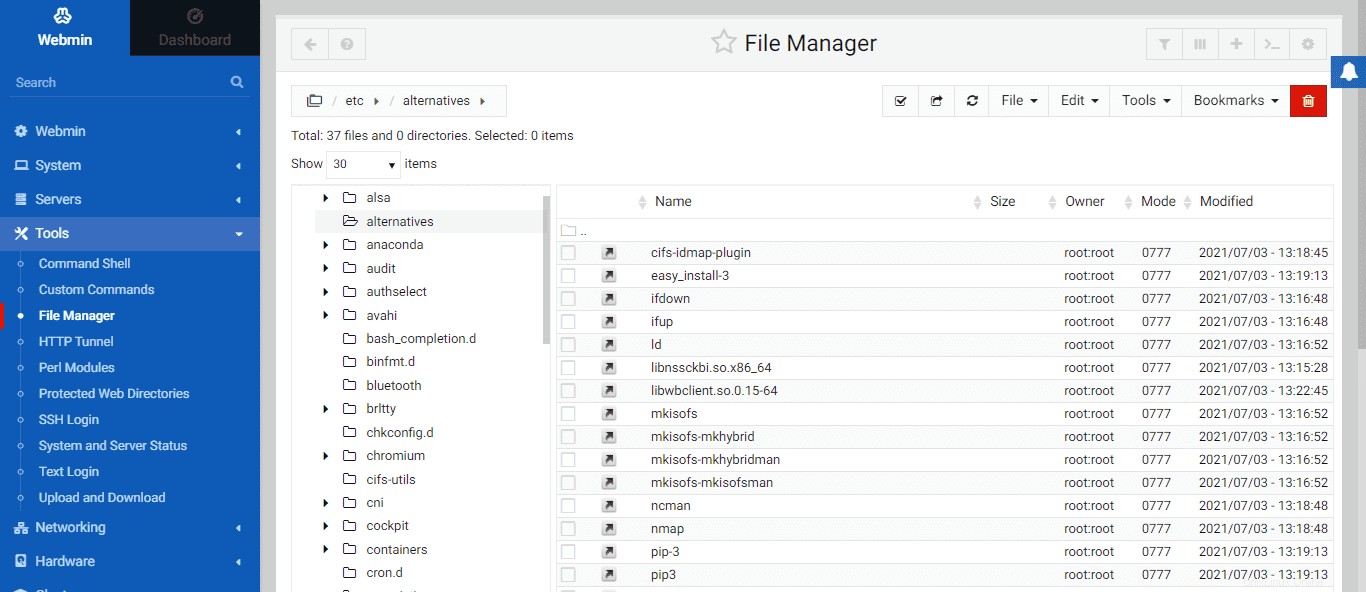
7. Connexion - Nom d'utilisateur et mot de passe
Entrez la racine de votre serveur AlmaLinux 8 comme nom d'utilisateur et son mot de passe pour vous connecter.
8. Tableau de bord Webmin exécuté sur Almalinux
Voici le tableau de bord final à partir duquel l'utilisateur peut gérer son serveur.
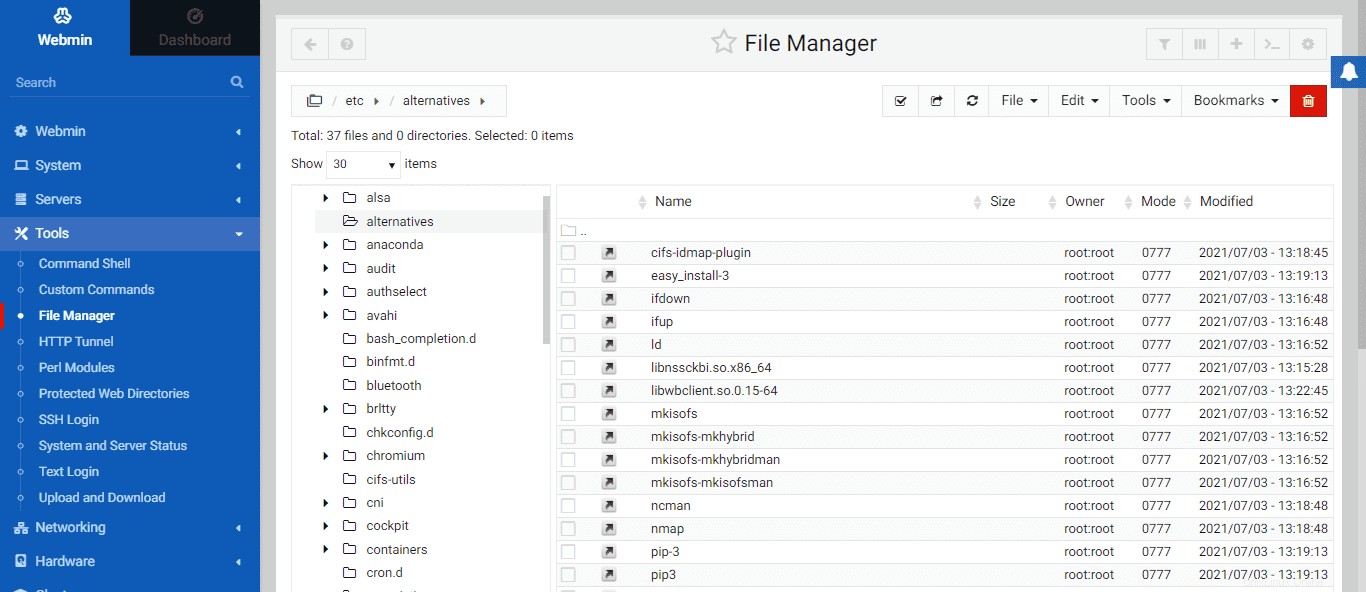
Note de fin :
Webmin est facile et intuitif à utiliser. En outre, il offre de multiples options aux nouveaux et anciens administrateurs système pour gérer facilement leur serveur Linux via un accès à distance basé sur le Web. Si vous rencontrez un problème lors de la configuration de Webmin sur votre serveur, faites-le savoir. La section des commentaires vous appartient…